Cách bật tắt tìm kiếm nhanh trên iPhone DỄ DÀNG thao tác
Tính năng Spotlight trên iPhone có thể nhanh chóng tìm kiếm nội dung hoặc cài đặt trên thiết bị của bạn mà bạn không biết chúng ở đâu trên điện thoại của mình. Mời các bạn cùng theo dõi cách sử dụng Spotlight để tìm kiếm nhanh trên iPhone trong bài viết dưới đây.
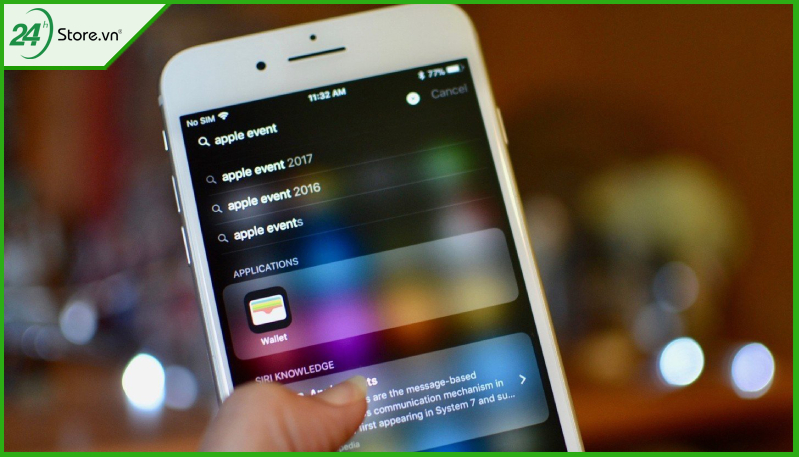
1. Lợi ích của việc tìm kiếm nhanh trên iPhone
Có quá nhiều ứng dụng trên thiết bị của bạn, vì vậy ngoài việc hiển thị chúng trên màn hình, bạn cũng có thể lưu các biểu tượng tiện ích và ứng dụng trên màn hình. Nhưng đó cũng là cách bạn có thể làm cho việc tìm kiếm ứng dụng trên chiếc iPhone thân yêu của mình trở nên khó khăn hơn.
Vì vậy việc tìm kiếm nhanh trên iPhone sẽ giúp bạn tiết kiệm được thời gian hơn rất nhiều. Cùng theo dõi phần tiếp theo để biết cách thực hiện tìm iPhone nhanh chóng nhé!
2. Cách tìm kiếm trên iPhone bằng Spotlight
Spotlight trên iPhone là một tính năng được cung cấp bởi Apple giúp người dùng tìm kiếm nhanh rất tiện lợi. Vì vậy việc tìm kiếm nhanh trên iPhone sẽ giúp bạn tiết kiệm được thời gian hơn rất nhiều.
2.1 Spotlight trên iPhone là gì? Lợi ích của tính năng Spotlight
Spotlight trên iPhone là một tính năng được cung cấp bởi Apple hỗ trợ hệ điều hành iOS 7.0.3 trở lên. Nó cho phép bật tìm kiếm iPhone, chẳng hạn như danh bạ, tin nhắn, ứng dụng, Wikipedia, Bing, Maps...
Ngoài ra, Spotlight còn có thể lấy thông tin chuyển đổi, tính toán và xuất ra các khái niệm cơ bản của màn hình. Ứng dụng tìm kiếm nhanh trên iPhone này cho phép người dùng tiết kiệm nhiều thời gian hơn khi tìm kiếm ứng dụng. Thay vì cuộn nhiều lần để chọn những gì bạn muốn, bây giờ bạn chỉ cần nhập tên của ứng dụng là xong.
Ngoài ra, công cụ tìm kiếm nhanh trên iPhone này có thể dựa vào thông tin bạn cung cấp để đưa ra các kết quả phù hợp. Nó thậm chí có thể tìm kiếm bằng biểu tượng. Ví dụ: muốn tìm dữ liệu liên quan đến sách, bạn chỉ cần nhập biểu tượng sách và kết quả trả về sẽ hiện ra ngay các nhà sách hoặc các đầu sách nổi tiếng gần bạn.
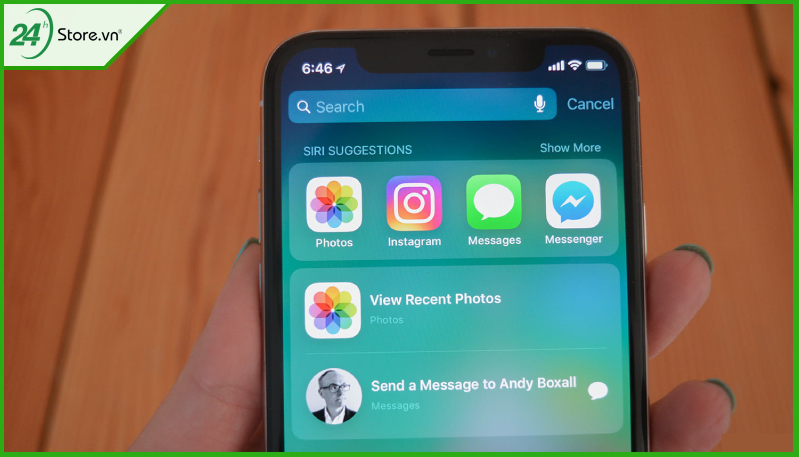
2.2 Cách kích hoạt tính năng Spotlight trên iPhone
Bài viết này sẽ hướng dẫn chi tiết các bạn cách sử dụng spotlight tìm kiếm nhanh trên iPhone qua những bước sau:
Bước 1: Vào cài đặt và tìm đến biểu tượng Siri, sau đó ấn vào tùy chỉnh
Bước 2: Bật 3 đề xuất tìm kiếm, tìm đề xuất và đề xuất trên màn hình khóa
Bước 3: Chọn một ứng dụng trong Siri và Tìm kiếm> Bật tất cả các tính năng xuất hiện.
Bước 4: Thử nghiệm tính năng Tìm kiếm nhanh trên Spotlight.
Nếu không có nhu cầu sử dụng Siri trên iPhone, xem ngay cách tắt Siri trên iPhone từ 24hStore nhé.
2.3 Sử dụng Spotlight trên iPhone sẽ giúp bạn làm được những gì?
-
Tìm ứng dụng ẩn
Với Spotlight, giờ đây bạn có thể dễ dàng tìm thấy các ứng dụng mình cần mà không mất quá nhiều thời gian để cuộn trang. Bạn có thể tìm kiếm các ghi chú đã lưu của mình bằng cách sử dụng bất kỳ từ nào trong phần nội dung.
-
Đề xuất tìm kiếm trên App Store, trang web và bản đồ
Người dùng có thể tìm thấy thông tin họ cần trên App Store, web và bản đồ.
-
Đổi tiền tệ
Giúp người dùng đổi tiền trong vài phút.
-
Tính phép toán đơn giản
Hiển thị kết quả của một số phép tính đơn giản mà không cần sử dụng máy tính bỏ túi.
-
Mở ứng dụng nhanh
Thay vì mất thời gian cuộn để tìm ứng dụng, người dùng có thể chỉ cần nhập tên ứng dụng muốn tìm vào trường tìm kiếm.
3. Ưu điểm và nhược điểm của tính năng Spotlight
Dưới đây là một số phân tích ưu và nhược điểm của tính năng Spotlight của Iphone mà các bạn nên tham khảo.Tìm kiếm thông tin trên các thiết bị và Internet.
>>> Bạn có thể tham khảo thêm nhiều tính năng khác như gọi điện nhanh trên iPhone mà không cần phải quá nhiều thao tác !
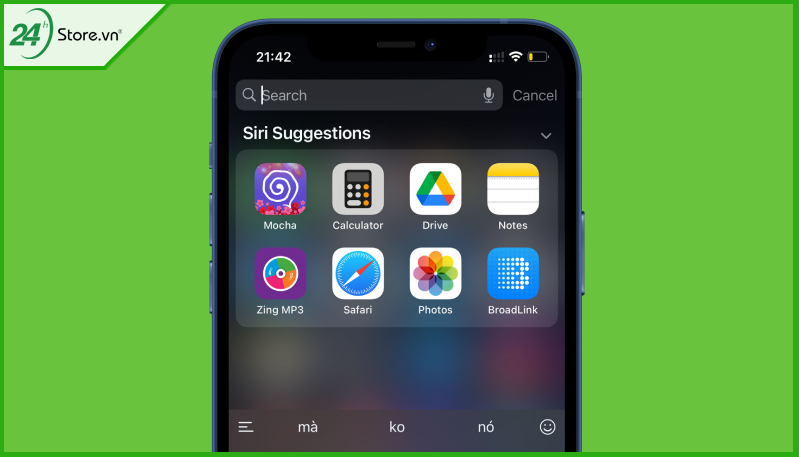
3.1 Ưu điểm
- Tìm kiếm thông tin trên các thiết bị và Internet.
- Giảm thời gian tìm kiếm.
- Thân thiện với người dùng.
- Có nhiều chức năng như: tính toán, quy đổi tiền tệ,...
3.2 Nhược điểm
- Một số chức năng tìm kiếm yêu cầu kết nối internet.
- Làm giảm nhanh thời lượng pin của máy.
4. Spotlight không hoạt động sửa như thế nào?
May mắn thay, trục trặc này có thể dễ dàng được khắc phục bằng thủ thuật khởi động lại iPhone cũ.
Bước 1. Nhấp và thả để tăng âm lượng.
Bước 2. Nhấp và thả Giảm âm lượng.
Bước 3. Kiên nhẫn và đợi iPhone khởi động lại. Nhập mật khẩu của bạn và kiểm tra xem tính năng tìm kiếm Spotlight có hoạt động trở lại hay không.
5. Cách khắc phục khi Spotlight không xuất hiện?
Các widget màn hình chính của iOS 14 mới có thể ngăn bạn bật tìm kiếm Spotlight trên iPhone của mình, đặc biệt nếu bạn lấp đầy màn hình chính bằng các widget Smart Stack. Bộ sưu tập các tiện ích tùy chỉnh có thể vuốt, vì vậy khi bạn thường có thể vuốt ngăn xếp thông minh thay vì kích hoạt tìm kiếm Spotlight. Lưu ý vị trí để vuốt và giữ khu vực giữa bên phải của màn hình chính mà không có ngăn xếp thông minh
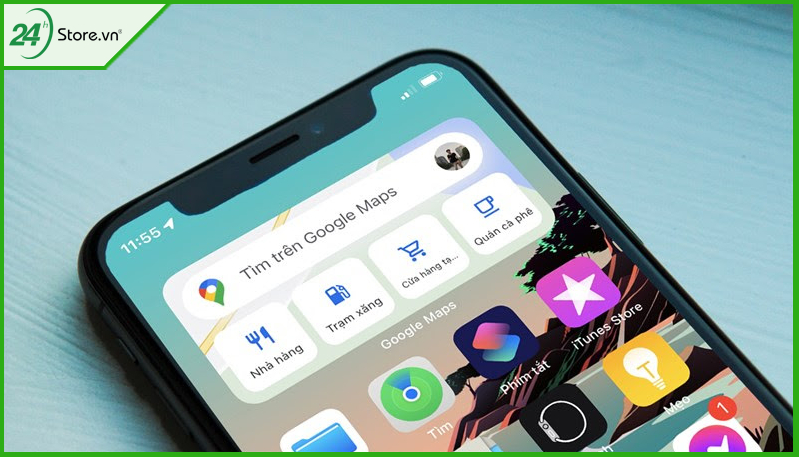
6. Các cách tìm kiếm khác trong iOS 14
Bên cạnh Spotlight, bạn có thể áp dụng cài đặt tìm kiếm nhanh trên iPhone khác bằng những gợi ý dưới đây:
6.1 Thư viện ứng dụng
Với Tìm kiếm Spotlight, iOS 14 cũng bao gồm một tùy chọn tìm kiếm mới cho Thư viện ứng dụng. Nếu bạn vuốt hết cỡ xuống cuối trang màn hình chính, bạn sẽ thấy Thư viện ứng dụng, đi kèm với chức năng tìm kiếm riêng.
6.2 Cài đặt Tìm kiếm
Một tùy chọn tìm kiếm khác không liên quan đến Spotlight là Tìm kiếm, được mở trong ứng dụng Cài đặt. Bạn có thể sử dụng nó để chuyển đến cài đặt mong muốn mà không cần điều hướng qua tất cả các trang menu phức tạp. Bạn có thể sử dụng nó để chuyển đến cài đặt mong muốn mà không cần điều hướng qua tất cả các trang menu phức tạp.
6.3 Tìm kiếm Siri
Tùy chọn thứ ba để tìm kiếm iPhone từ màn hình chính được hỗ trợ bởi Siri. Sử dụng lệnh "Hey Siri" hoặc nhấn và giữ nút bên để gọi trợ lý ảo của bạn. Bạn có thể nói điều đó hoặc nếu đó không phải là một tùy chọn, hãy sử dụng Siri để nhập lệnh của bạn. Nếu tính năng Nhập vào Siri không khả dụng, bạn có thể bật tính năng này như sau: Cài đặt -> Trợ năng -> Siri -> Nhập vào Siri. Ngoài ra, điện thoại iPhone 16 Plus cũ hiện là lựa chọn được nhiều người quan tâm nhờ thiết kế sang trọng và giá cả hợp lý.
Trên đây là những hướng dẫn cài đặt tìm kiếm nhanh trên iPhone của 24hStore cho các tín đồ nhà Táo nếu như bạn chưa sở hữu chiếc điện thoại của nhà táo thì nên nhanh tay mang về cho mình chiếc điện thoại iPhone cũ 13 Pro Max của 24hstore. Mọi thắc mắc về bài viết trên, bạn hãy gọi đến hotline 1900.0351 để được tư vấn chi tiết nhé.
Xem thêm các bài viết liên quan
Cách hẹn giờ tắt nhạc trên iPhone chỉ vài thao tác ĐƠN GIẢN
Lý do đèn pin iPhone không sáng và cách xử lý NHANH CHÓNG
Cách khóa màn hình iPhone và thay đổi mật khẩu NHANH NHẤT
Dung lượng pin iPhone 11 và Cách sử dụng tránh chai pin
Tham khảo các siêu phẩm đình đám bán chạy nhất nhà "Táo" vừa cập bến tại 24hStore:
- iPhone 16 Series
- Điện thoại iPhone 15
- Apple iPhone 14
- Điện thoại iPhone like new 99%

iPhone 14 Pro Max 128GB cũ chính hãng
14.490.000 đ





















